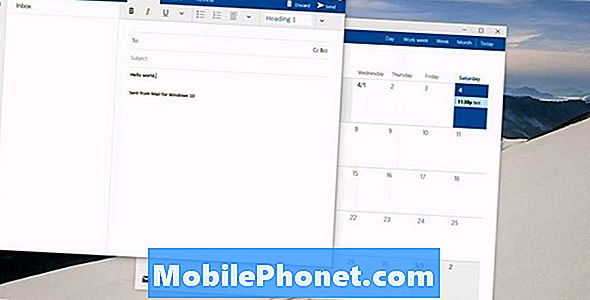Innehåll
Mobila versioner av webbplatsen är verkligen praktiska att visa på din iPhone eller iPad, men navigering kan vara ganska begränsad på grund av förenkling av användargränssnittet. Men i Safari på iOS 8 kan användare nu välja att visa den stationära versionen av en webbplats om de vill, särskilt om användargränssnittet är bättre överlag.
Om du någonsin har besökt en webbplats på din iPhone eller iPad kanske du har märkt att layouten är lite annorlunda än på din bärbara dator eller skrivbord, och det beror på att många webbplatser erbjuder en mobilversion som är lättare att visa på mindre skärmar.
Men med iPhone 6: s större skärm och iPad 9,7-tums skärm är mobila versioner av webbplatser inte helt nödvändiga hela tiden, och eftersom navigering av stationära versioner av webbplatser oftast är enklare eftersom du redan är bekant med dem är det trevligt att ha möjlighet att visa stationära versioner av webbplatser på din mobila enhet.
Tack och lov introducerar iOS 8 en ny funktion i Safari som låter dig begära stationär version av vilken webbplats som helst. "Request" är ett intressant ordval i det här fallet, eftersom det här valet inte garanterar att du kommer att få skrivbordsversionen av en viss webbplats, eftersom webbläsarens kod ibland inte låter dig visa skrivbordsversionen alls medan du bläddrar på en mobil enhet.

Hur som helst ser du skrivbordsversionen av en webbplats i Safari på iOS 8.
Instruktioner
För att visa skrivbordsversionen av en webbplats på din iPhone eller iPad, öppna Safari och navigera till din webbplats. Ibland kommer webbplatsen inte att ha en mobilversion, i vilket fall du redan är bra att gå. Men om webbplatsen laddar den mobila versionen, så här är hur du tar tillbaka den till skrivbordet.
Med webbplatsen laddad, tryck inuti adressfältet. IOS-tangentbordet kommer dyka upp och webbplatsen själv kommer att mörkas och gråta ut. Dra ner någonstans inom det gråtonade området för att få fram några dolda alternativ.
Du bör se ett par alternativ som listas upptill. De kan vara svåra att se för dig, eftersom det kan vara ett användargränssnitt i Safari, men förhoppningsvis hindrar det dig inte att komma åt den här funktionen.
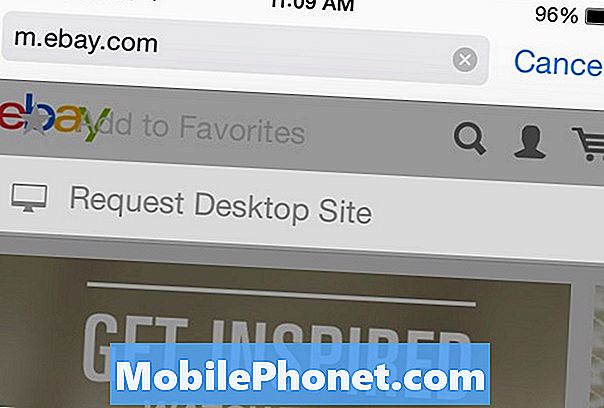
Gå vidare och tryck på Begär skrivbords webbplats. Därifrån försöker Safari att ladda skrivbordsversionen av webbplatsen om den kan. Vissa webbplatser laddar skrivbordsversionen bara bra, medan andra webbplatser inte laddar det och kommer istället att hålla sig till mobilversionen.
eBay och YouTube är två webbplatser som jag provade och det laddade skrivbordsversionen bara bra. Apples egen webbplats fastnade dock med mobilversionen, även efter att ha begärt desktop versionen.
Det är verkligen inget fel med mobila versioner av webbplatser, eftersom det låter dig visa text och bilder tydligare på mindre bildskärmar, men ibland behöver du helt enkelt ett användargränssnitt som du känner till, och det är här den här typen av funktion kommer till hands.
Dessutom är 9,7-tumsskärmen på iPad tillräckligt stor för att hantera de fullständiga skrivbordsversionerna på de flesta webbplatser. Jag använder Reddit.com på min iPad mini och det fungerar bara bra. Den mindre texten kanske inte passar alla, särskilt de som har dålig syn. I så fall kan mobila versioner av webbplatser göra underverk.
Om du någonsin vill ha åtminstone möjlighet att visa den stationära versionen av en webbplats på din iPhone eller iPad är Chrome inte längre det enda alternativet, som Safari nu som inbyggd funktion.